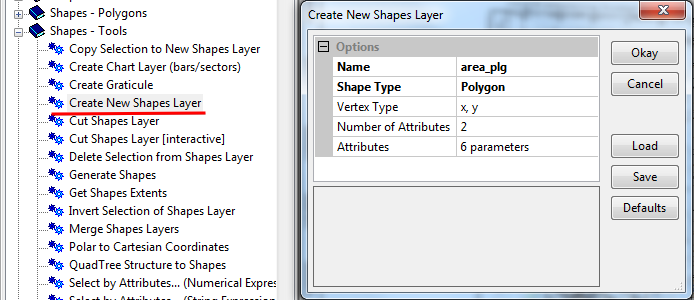Работа с векторными данными в ГИС SAGA: различия между версиями
Darsvid (обсуждение | вклад) |
Darsvid (обсуждение | вклад) Нет описания правки |
||
| Строка 3: | Строка 3: | ||
{{Аннотация|Описание инструментария SAGA для работы с шейп-файлами на примере векторизации фрагмента топографической карты}} | {{Аннотация|Описание инструментария SAGA для работы с шейп-файлами на примере векторизации фрагмента топографической карты}} | ||
Несмотря на аналитическое назначение и направленность на работу с растровыми данными, SAGA содержит необходимый набор инструментов для создания, редактирования и базового анализа шейп-файлов. | |||
В качестве подложки для векторизации в данной статье будет использован лист топографический карты [http://sunsite.berkeley.edu/EART/x-ussr/100k/M-37-121.jpg М-37-121] в ПСК UTM WGS 84, [http://gis-lab.info/qa/georef-saga.html процедура привязки] которого была рассмотрена ранее. | В качестве подложки для векторизации в данной статье будет использован лист топографический карты [http://sunsite.berkeley.edu/EART/x-ussr/100k/M-37-121.jpg М-37-121] в ПСК UTM WGS 84, [http://gis-lab.info/qa/georef-saga.html процедура привязки] которого была рассмотрена ранее. | ||
| Строка 11: | Строка 11: | ||
[[Файл:saga_vector_01.png|center]] | [[Файл:saga_vector_01.png|center]] | ||
Перейдя на вкладку <tt>Data</tt> можно видеть, что в списке слоев данных появился новый элемент группы <tt>Shapes</tt> – полигон ''area_plg''. | |||
Версия от 11:09, 26 марта 2013
Описание инструментария SAGA для работы с шейп-файлами на примере векторизации фрагмента топографической карты
Несмотря на аналитическое назначение и направленность на работу с растровыми данными, SAGA содержит необходимый набор инструментов для создания, редактирования и базового анализа шейп-файлов. В качестве подложки для векторизации в данной статье будет использован лист топографический карты М-37-121 в ПСК UTM WGS 84, процедура привязки которого была рассмотрена ранее.
Создание и редактирование полигонального векторного слоя
На вкладке Modules двойным щелчком мыши запускаем модуль Shapes – Tools => Create New Shapes Layer. В диалоговом окне модуля задаем имя нового шейп-файла Name – area_plg, а в поле Shape Type из выпадающего списка выбираем Polygon. Прочие параметры (Number of Attributes, Attributes) пока оставляем без изменений и нажимаем Okay.
Перейдя на вкладку Data можно видеть, что в списке слоев данных появился новый элемент группы Shapes – полигон area_plg.